Bí quyết tăng dung lượng lưu trữ cho máy tính
Tạp chí gia đình chia sẻ 1 số bí quyết giúp bạn có thể tăng dung lượng lưu trữ cho máy tính của bạn :
1.Sử dụng Winrar
Đối với những file, chương trình ít sử dụng, bạn có thể sử dụng các công cụ nén dữ liệu nhằm giảm dung lượng lưu trữ trên ổ đĩa cứng. Một số phần mềm tiêu biểu với các chức năng này là Winrar, WinZip, 7zip…
Đối với các file media, bạn nên sử dụng các phần mềm chuyên dụng để chuyển đổi định dạng file nhằm tiết kiệm dung lượng lưu trữ.
Nên lưu trữ các file video dưới dạng *.FLV sẽ nhỏ gọn hơn các file *.AVI, *.MPG, *.DAT…tương tự, các file nhạc nên giảm số liệu Bit Rate (được tính bằng kbps) và để định dạng *.MP3; các file ảnh nên thu nhỏ độ phân giải và chuyển sang định dạng *.JPEG…
Một cách khác là bạn đọc có thể sử dụng chức năng nén dữ liệu (NTFS Compression) có sẵn trong Windows để tăng dung lượng lưu trữ.
Để sử dụng chức năng này bạn click chuột phải vào thư mục muốn nén dữ liệu, chọn Properties sau đó nhấn nút Advanced. Một cửa sổ mới sẽ hiện ra, bạn đánh dấu tại mục Compress contents to save disk space, nhấn Ok hai lần để máy tính bắt đầu thực hiện yêu cầu.
Ngoài ra, bạn cũng có thể nén tất cả dữ liệu của một phân vùng trên ổ cứng. Bạn mở My Computer, click chuột phải và chọn Properties. Sau đó bạn chọn Compress contents to save disk space và nhấn Ok.
2.Gõ bỏ những chương trình không cần thiết
Đôi khi những chương trình bạn đã từng cài đặt nhưng bạn hầu như không sử dụng đến chúng thì việc xóa bỏ sẽ giúp bạn có thêm dung lượng lưu trữ.
Bạn có thể sử dụng chương trình Add/Remove program có trong Windows hoặc sử dụng các công cụ có tính năng cao cấp hơn như Revo Uninstaller hoặc PC Decrapifier.
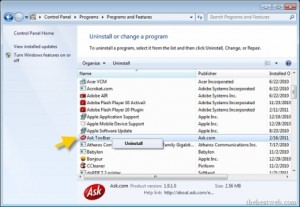
3.Chỉ cài đặt những tính năng cần thiết của phần mềm
Một lưu ý là khi cài đặt các chương trình, phầm mềm bạn nên chọn các tính năng mà bạn cần và sử dụng thường xuyên. Điều này giúp bạn tiết kiệm khá nhiều dung lượng so với việc cài đặt đầy đủ các tính năng của phần mềm.
Thí dụ như đối với việc cài đặt Microsoft Office 2007, bạn có thể chỉ cần cài đặt Word, Power Point và Excel cũng như bỏ qua Groove, InfoPath và oneNote.
Rất nhiều phần mềm cung cáp cho bạn tính năng chỉ cài đặt các tính năng cần thiết. Do đó hãy suy nghĩ và lựa chọn cài đặt những thứ thực sự cần, các ứng dụng khác bạn có thể cài đặt sau nếu muốn.
4.Xóa bỏ các điểm khôi phục của hệ thống
Điểm khôi phục (System Restore Points) rất hữu ích khi hệ thống gặp trục trặc nhưng đây cũng là một tính năng chiếm rất nhiều dung lượng ổ đĩa cứng. Để loại bỏ các điểm khôi phục trừ điểm mới nhất, bạn nhấn vào nút Clean up.
5.Sử dụng công cụ làm sạch ổ cứng
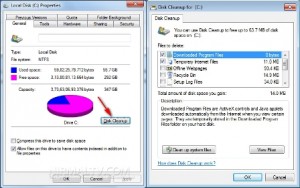
Công cụ Disk Clean Up luôn cực kỳ hữu ích và cần thiết đối với người sử dụng máy tính chạy Windows 7. Tính năng này sẽ loại bỏ những file không cần thiết, những file cài đặt không sử dụng hay các file tạm (temporary file).


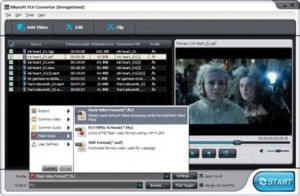
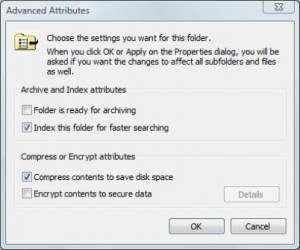
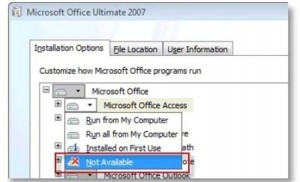










Bạn muốn gửi quan điểm của mình bằng cách nào?
0 Comments
You can be the first one to leave a comment.